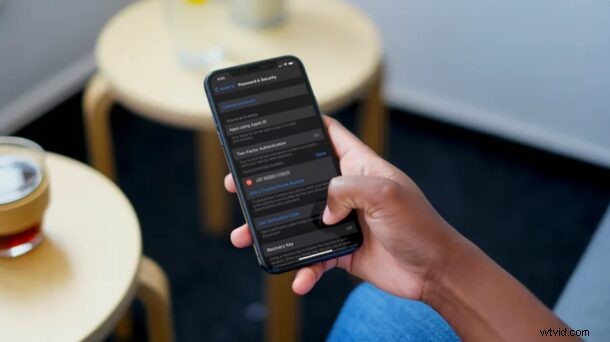
Chcesz połączyć nowy numer telefonu ze swoim Apple ID, aby otrzymywać kody uwierzytelniania dwuskładnikowego? Na szczęście dodawanie i usuwanie zaufanych numerów telefonów jest dość prostą procedurą i możesz to zrobić bezpośrednio na swoim iPhonie, iPadzie lub komputerze Mac.
W przypadku osób, które nie są tego świadome, zaufane numery telefonów służą do weryfikacji Twojej tożsamości podczas próby zalogowania się na nowym urządzeniu za pomocą konta Apple, a także do odzyskania konta w przypadku zapomnienia hasła. Domyślnie po włączeniu uwierzytelniania dwupoziomowego na koncie Apple numer telefonu używany z telefonem iPhone jest automatycznie dodawany jako numer zaufany. Możesz jednak usunąć ten numer lub dodać dowolny inny numer zgodnie z własnymi preferencjami.
Nie możesz się doczekać, aby dowiedzieć się, jak możesz to zrobić na urządzeniu z systemem iOS, iPadOS lub MacOS? Następnie czytaj dalej, najpierw omówimy proces na iPhonie i iPadzie, a następnie na Macu.
Jak dodawać lub usuwać zaufane numery telefonów na iPhonie i iPadzie
Zanim wykonasz poniższą procedurę, upewnij się, że masz włączone uwierzytelnianie dwuskładnikowe na swoim koncie Apple. Gdy skończysz, po prostu wykonaj poniższe czynności, aby rozpocząć.
- Otwórz „Ustawienia” na ekranie głównym iPhone'a lub iPada.

- W menu ustawień dotknij swojego identyfikatora Apple ID znajdującego się na samej górze.
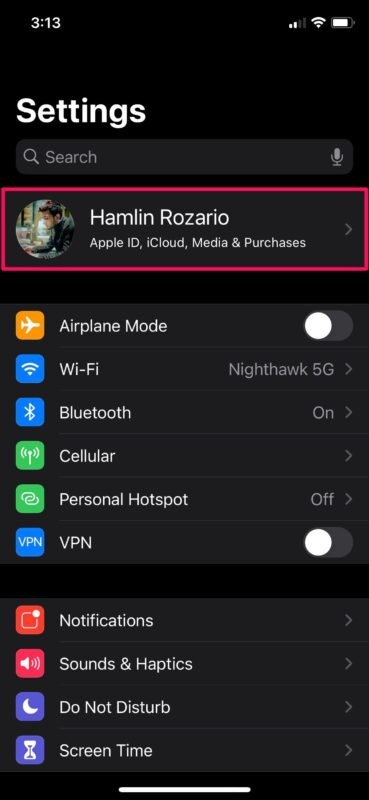
- Tutaj przejdź do sekcji „Hasło i zabezpieczenia”, aby zarządzać ustawieniami uwierzytelniania dwuskładnikowego.
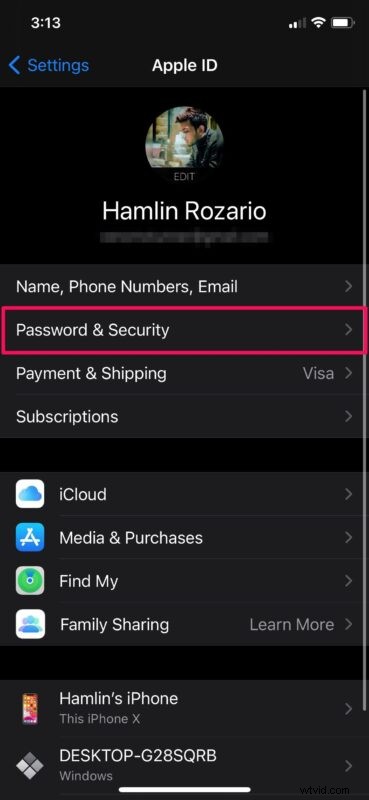
- Teraz dotknij opcji „Edytuj” znajdującej się po prawej stronie Zaufanych numerów telefonów, jak pokazano poniżej.
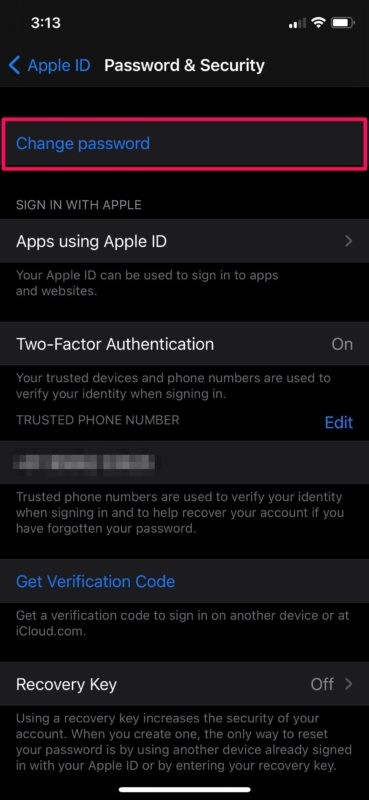
- Teraz możesz dotknąć ikony „-” tuż obok numeru telefonu, aby usunąć go z listy zaufanych numerów telefonów. Z drugiej strony, aby użyć nowego numeru telefonu do otrzymywania kodów weryfikacyjnych, dotknij „Dodaj zaufany numer telefonu”.
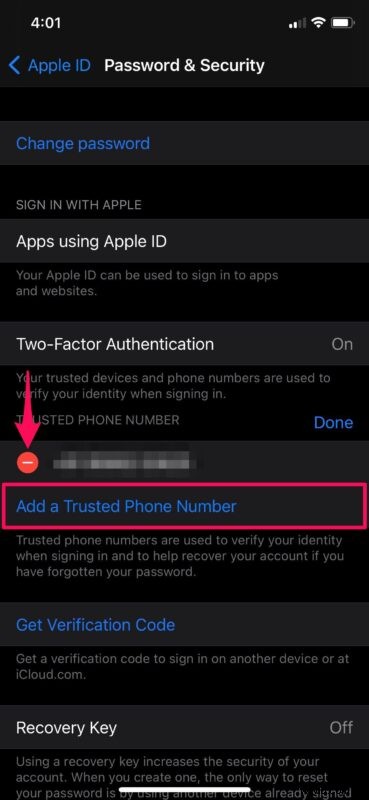
- Zostaniesz poproszony o podanie hasła urządzenia, aby przejść do następnego kroku. Teraz wpisz swój nowy numer telefonu i wybierz „Wiadomość tekstowa” lub „Połączenie telefoniczne” do weryfikacji zgodnie z własnymi preferencjami. Stuknij w „Wyślij”, aby otrzymać kod weryfikacyjny. Zostaniesz poproszony o wpisanie kodu, który został do Ciebie wysłany.
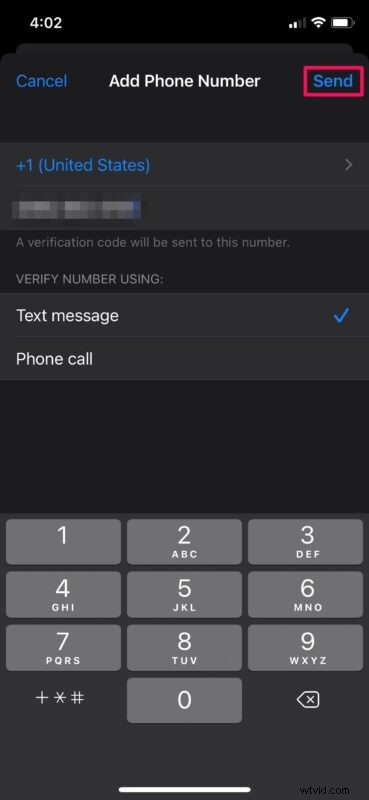
To prawie wszystko. Teraz wiesz, jak łatwo dodawać lub usuwać zaufane numery telefonów na urządzeniu z systemem iOS.
Jak dodać lub usunąć zaufane numery telefonów na Macu
Upewnij się, że masz włączone uwierzytelnianie dwuskładnikowe w swoim Apple ID.
- Przejdź do „Preferencji systemowych” na Macu z Docka.
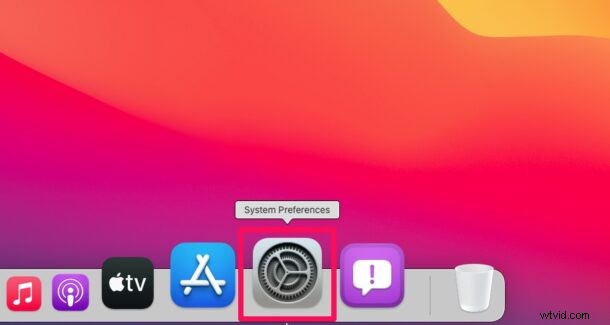
- Spowoduje to otwarcie nowego okna na komputerze Mac. Kliknij „Apple ID” znajdujące się obok nazwy konta Apple u góry.

- Spowoduje to przejście do sekcji iCloud. Wybierz „Hasło i zabezpieczenia” z lewego panelu, aby kontynuować.
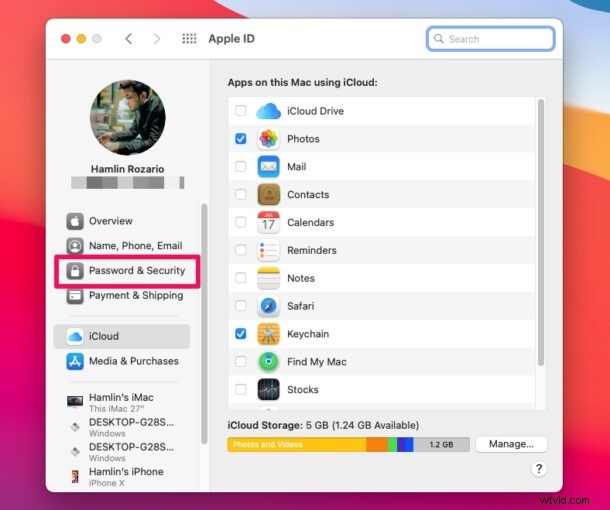
- Tutaj kliknij „Edytuj” po prawej stronie Zaufanych numerów telefonów, jak pokazano poniżej.
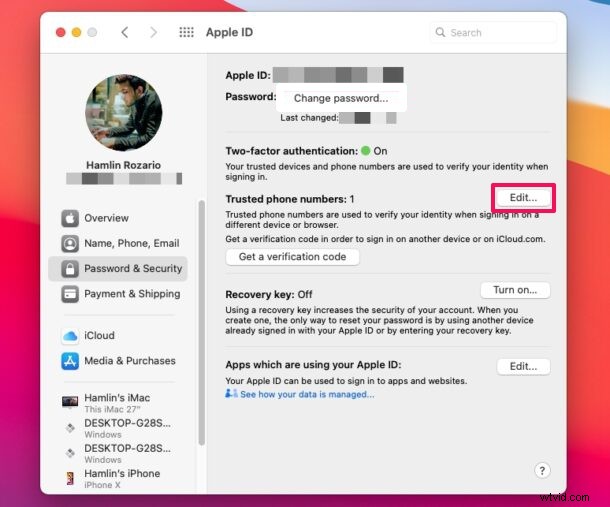
- Teraz możesz wybrać numer telefonu i kliknąć opcję „-”, aby usunąć go z listy Zaufane numery telefonów. Aby dodać nowy numer telefonu, kliknij „+”.
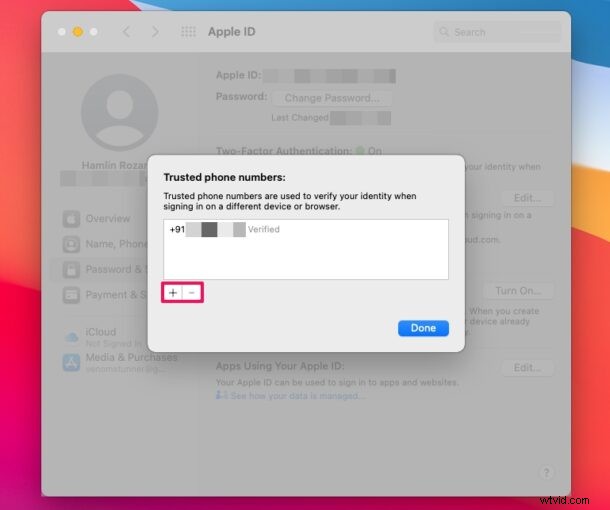
- Zostaniesz poproszony o podanie hasła użytkownika Maca, aby przejść do następnego kroku. Teraz wpisz swój nowy numer telefonu i wybierz „Wiadomość tekstowa” lub „Połączenie telefoniczne” do weryfikacji zgodnie z własnymi preferencjami. Kliknij „Kontynuuj”, aby otrzymać kod weryfikacyjny. Teraz zostaniesz poproszony o wpisanie kodu, który został do Ciebie wysłany.
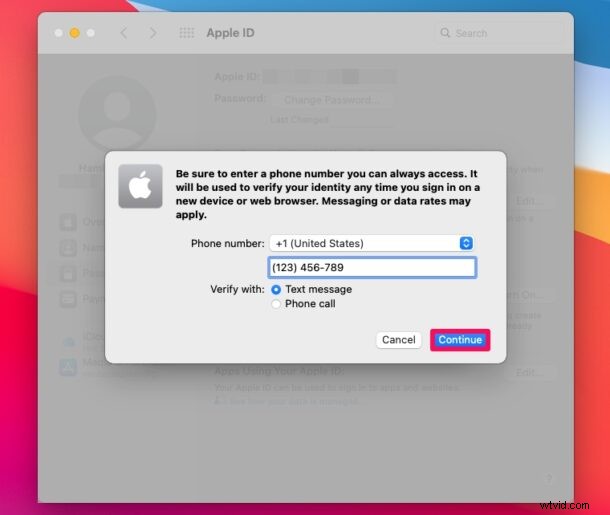
Proszę bardzo. W ten sposób dodajesz lub usuwasz zaufane numery telefonów z konta Apple na komputerze Mac. Całkiem proste, prawda?
Od teraz za każdym razem, gdy zalogujesz się na nowe urządzenie za pomocą swojego konta Apple, będziesz mógł w razie potrzeby otrzymywać kody weryfikacyjne również na nowo dodany numer telefonu.
Uwierzytelnianie dwuskładnikowe gwarantuje, że jesteś jedyną osobą, która może uzyskać dostęp do Twojego konta, nawet jeśli ktoś inny zna Twoje hasło. Potraktuj to jako dodatkową warstwę bezpieczeństwa dla swojego konta Apple.
Dodanie wielu numerów telefonów do listy zaufanych numerów telefonów może się przydać, jeśli tymczasowo nie możesz uzyskać dostępu do podstawowego numeru telefonu lub własnych urządzeń. Na przykład możesz dodać numer telefonu używany przez członka rodziny lub bliskiego przyjaciela, aby upewnić się, że nie zostaniesz zablokowany na swoim koncie Apple.
Oprócz zaufanych numerów telefonów zaufane urządzenia, takie jak iPhone, Mac lub iPad, z których korzystasz, mogą również odbierać kody weryfikacyjne, gdy wysyłasz prośbę o zalogowanie się na nowym urządzeniu. Jeśli nie otrzymasz automatycznie kodu jako wyskakującego okienka na urządzeniu, możesz ręcznie uzyskać kod weryfikacyjny w Ustawieniach na zaufanym urządzeniu.
Mamy nadzieję, że udało Ci się dowiedzieć, jak usunąć lub dodać wiele numerów telefonów jako zaufane numery telefonów na koncie Apple. Jakie są twoje ogólne przemyślenia na temat wdrożenia uwierzytelniania dwuskładnikowego przez Apple? Podziel się swoimi cennymi opiniami i doświadczeniami w sekcji komentarzy poniżej.
